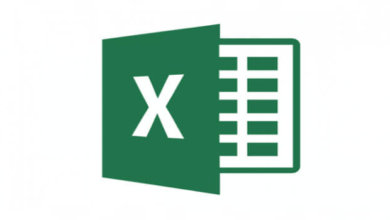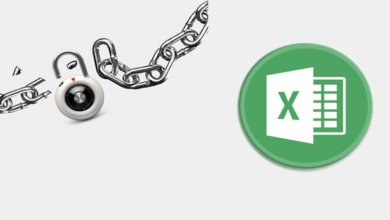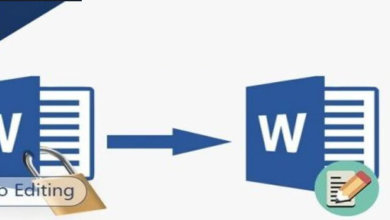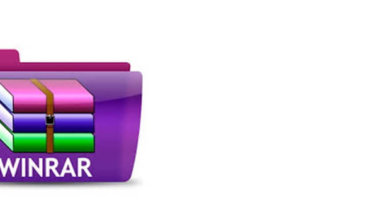如何在沒有密碼的情况下破解受保護的Word 文檔,解除編輯限制
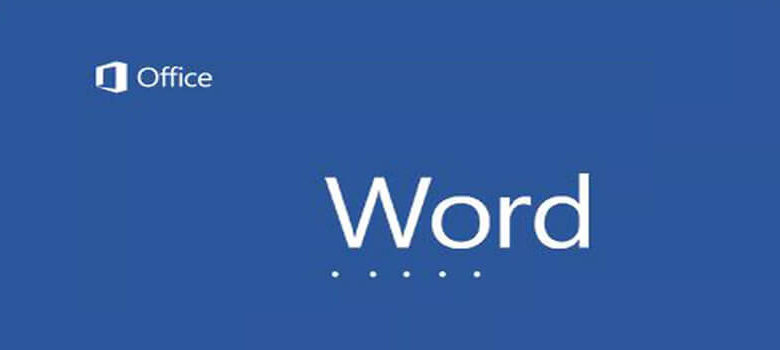
MS Word 是Microsoft 最流行的產品,在全球範圍內用於儲存文字數據,並儲存為.doc/.docx 檔案。它有許多不同的特性,有一種加密方法,它使用戶可以用密碼保護或鎖定Word 檔案。但遇到受保護的檔案時,你會擔心“如何取消對Word 檔案的保護”
人們創建Word 檔案,用密碼保護它們,並儲存它們以供進一步參攷。但是,無論出於何種原因忘記或遺失密碼,都會給情况帶來很大不便,並造成障礙。在其他類型的場景中,當你可以堅持取消對Word 檔案的保護時,你正在處理一些與工作相關的文字,這些文字正受到未知人員的密碼保護。在許多這樣的情况下,你可以獲得Word 檔案,該檔案允許讀取但不能複製或修改它。最後,在這些關鍵的情况下,你需要尋找方法來解除對Word 檔案的保護。
有幾種方法可以在沒有密碼的情况下取消對Word 檔案的保護,從而使你能够完全訪問鎖定的檔案。其中許多是快速和直接的,而其他人可能會混淆你與他們的複雜性。為了幫助你訪問鎖定的Word 檔案,我們下麵列出了最有效的方法。
方法1:手動取消Word 檔案的密碼保護
正如標題所示,這是一種用戶必須自己完成所有步驟才能使Word 檔案不受保護的方法。它可能不會吸引很多人,因為那些使用電腦處理文字數據的人不需要同樣有能力理解科技細節。
這種方法除了複雜外,也有一定的局限性。它只在Word 檔案被限制使用密碼的情况下工作,從任何編輯或複製下來,但是檢視器可以開啟它並讀取它。
通過以下步驟,你可以瞭解如果密碼保護僅限制編輯文字,如何在沒有密碼的情况下取消對Word 檔案的保護。
步驟1、按兩下受保護的Word 檔案以開啟它。
步骤2、現在點擊左上角的Microsoft 圖標或「檔案」選項。
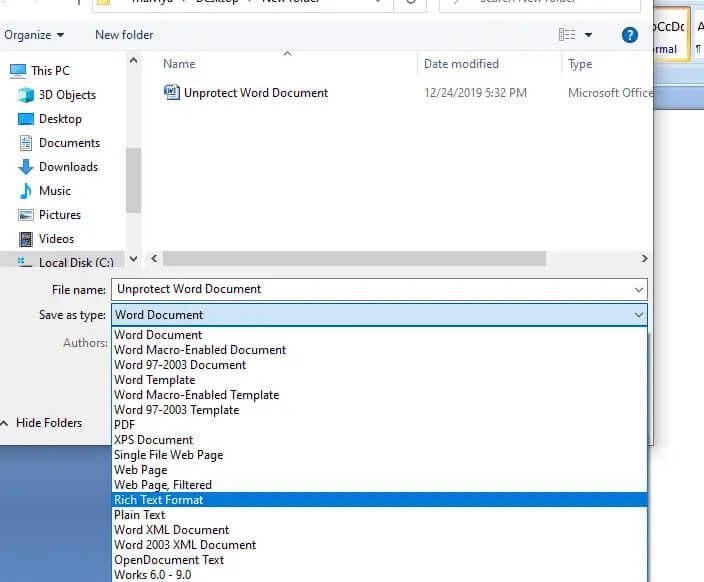
步驟3、以「富文本格式」或「*.rtf」儲存檔案。為此,請按一下「另存新檔」部分,然後在新視窗中,從「另存新檔為類型」前面的下拉式功能表中選擇「富文本格式」
步驟4、轉到儲存上述檔案的同一資料夾,在文字編輯器(如記事本)中開啟富文本格式的Word 檔案。你可以通過按右鍵富文本格式檔案,然後「開啟檔案」選擇「記事本」來完成此操作。
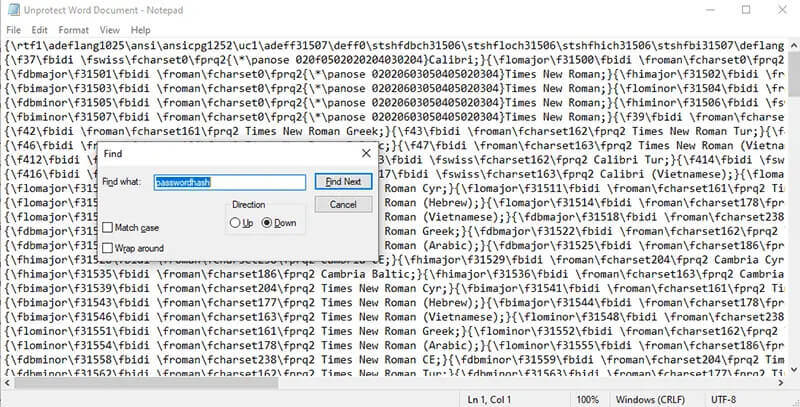
步驟5.在記事本中,按「Ctrl+F」或按一下「編輯」選單中的「尋找」並鍵入「passwordhash」。
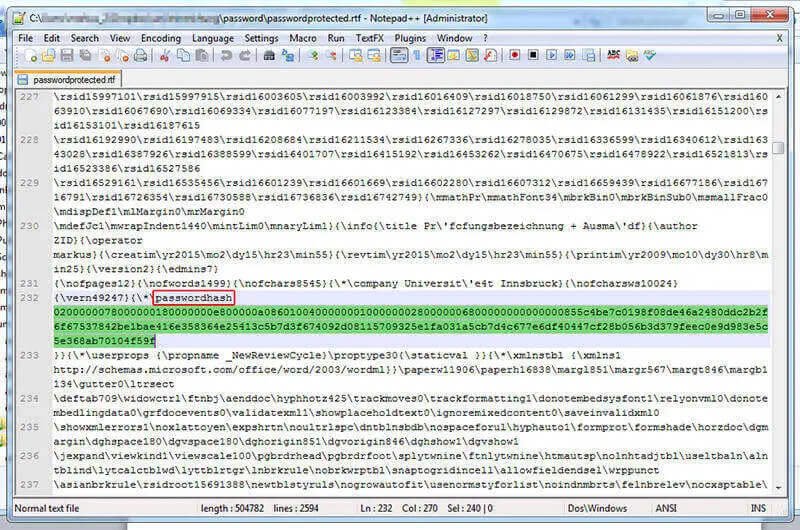
步驟6、將「passwordhash」取代為「withoutpasswor」,然後儲存並關閉記事本。
步驟7、在MS Word 中開啟富文本格式(受保護)檔案,然後按一下「查看」部分。
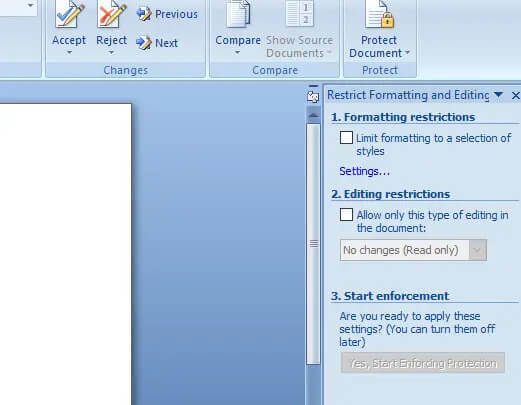
步驟8、點擊「限制編輯」或「保護檔案」選項,然後點擊「限制格式和編輯」。現在取消選中限制部分的兩個方框。
上述方法將在沒有密碼的情况下取消對Word 檔案的保護,從而允許你編輯和複製文字。通過使用「另存新檔」方法將副檔名從「.rtf」更改為「.doc」,可以以Word 格式重新開啟檔案。
方法2:使用「Word 密碼解鎖器」在不知道密碼情況下取消對的Word 檔案的保護
「Word 密碼解鎖器」是一種流行的協力廠商軟體,廣泛用於在沒有密碼的情况下取消對Word 檔案的保護。這使得一切都非常簡單,因為用戶只需上傳軟體上的檔案。一旦選擇了密碼恢復破解方法,其餘的由「Word 密碼解鎖器」軟體本身執行。
「Word 密碼解鎖器」是一個優秀的MS-Word 密碼恢復工具,它提供了一個快速而安全的解決方案。它可以在任何特定條件下解除對Word 檔案的保護,並且你可以依靠軟體接收原始格式的檔案數據。無論你是否沒有或忘記了Word 檔案的密碼而無法開啟它,或者檔案僅提供半存取權限,就像你無法複製、編輯、刪除或更改格式一樣。
「Word 密碼解鎖器」軟體具有兩個不同的功能:第一,在無法開啟檔案時恢復檔案的原始密碼;第二,通過取消編輯或格式化限制來取消對Word 檔案的保護。
免費試用「Word 密碼解鎖器」
「Word 密碼解鎖器」的特點
- 當Word 檔案被鎖定時,「Word 密碼解鎖器」能够恢復其原始密碼。
- 「Word 密碼解鎖器」與現時使用的所有Windows 作業系統相容,即Windows10/8.1/8/7/Vista/XP。
- 「Word 密碼解鎖器」支援「.doc」和「.docx」MS Word 格式,以及MS Office 2019、2016、2013、2010、2007、2003、2000和97。
- 可以使用四種不同的破解方法(字典、組合、掩碼和暴力)來解除對Word 檔案的保護。
如何在沒有密碼的情况下使用「Word 密碼解鎖器」解除Word 檔案的保護?
只需在你的電腦上下載並安裝「Word 密碼解鎖器」軟體,然後按照以下步驟操作即可。
使用「Word 密碼解鎖器」解除Word 檔案的保護
步驟1、點擊「Word 密碼解鎖器」圖標啟動程式。
步驟2、根據你的要求,要取消對Word 檔案的限制,請選擇「刪除限制」。
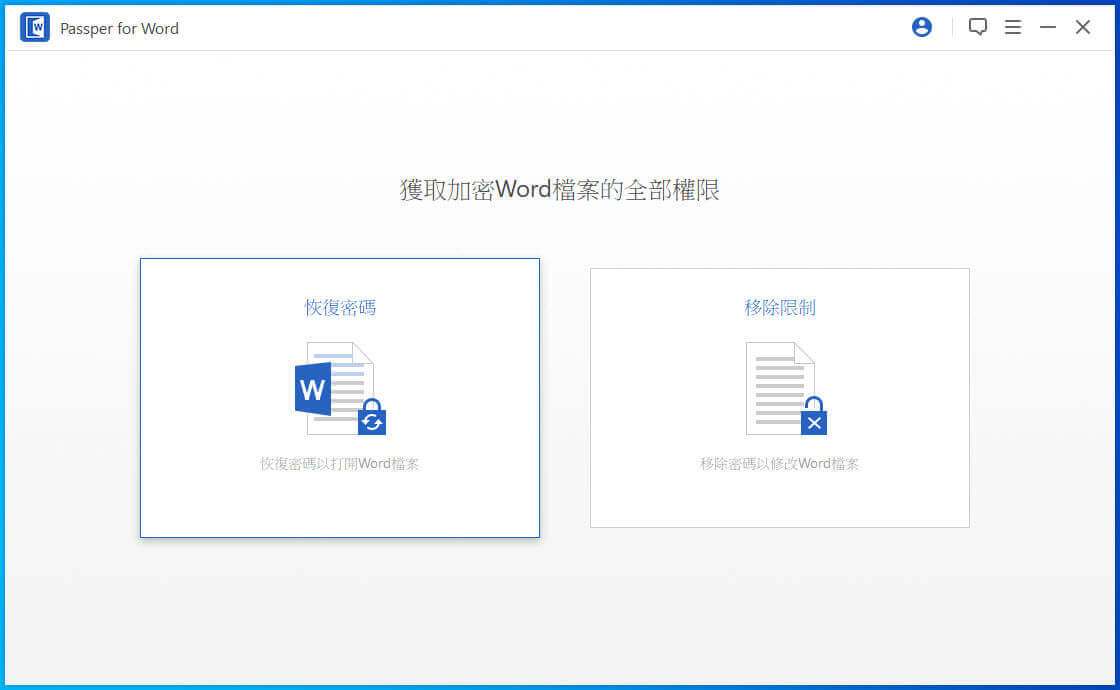
步驟3、如果選擇「刪除限制」,則在此選項中,從軟體上的「選擇檔案」按鈕附加Word 檔案,然後按一下「刪除」按鈕。
幾秒鐘後,Word 檔案將不受任何限制。
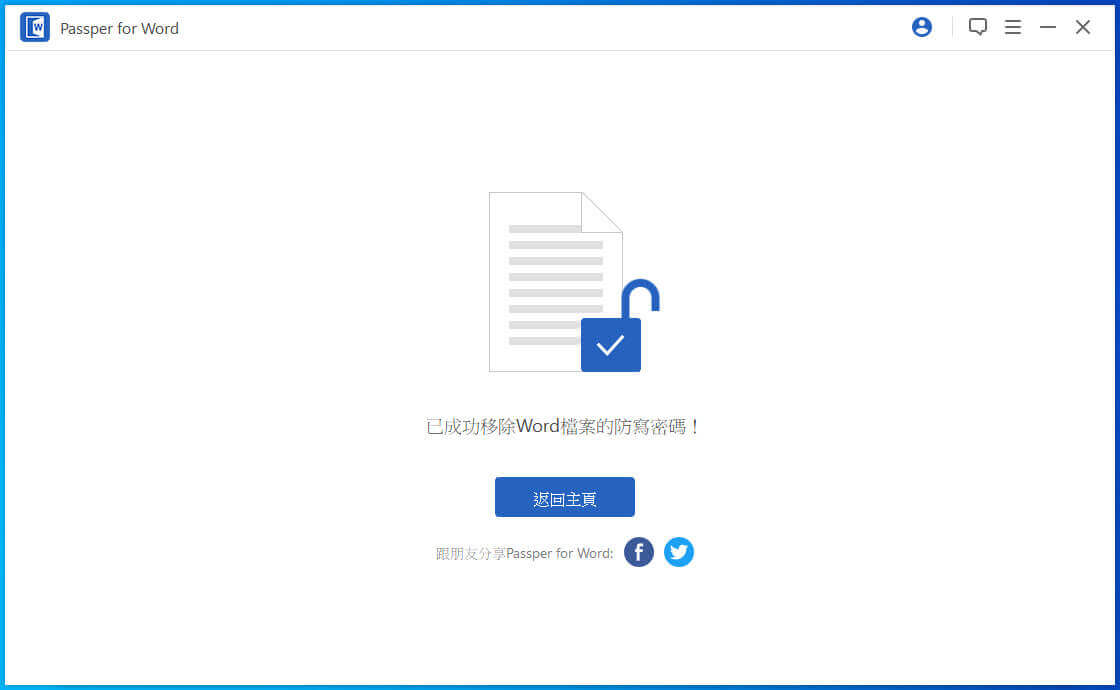
使用「Word 密碼解鎖器」恢復Word 檔案的密碼
步驟1、點擊「Word 密碼解鎖器」圖標啟動程式。
步驟2、根據你的要求,要取消對Word 檔案的保護,請選擇「恢復密碼」。
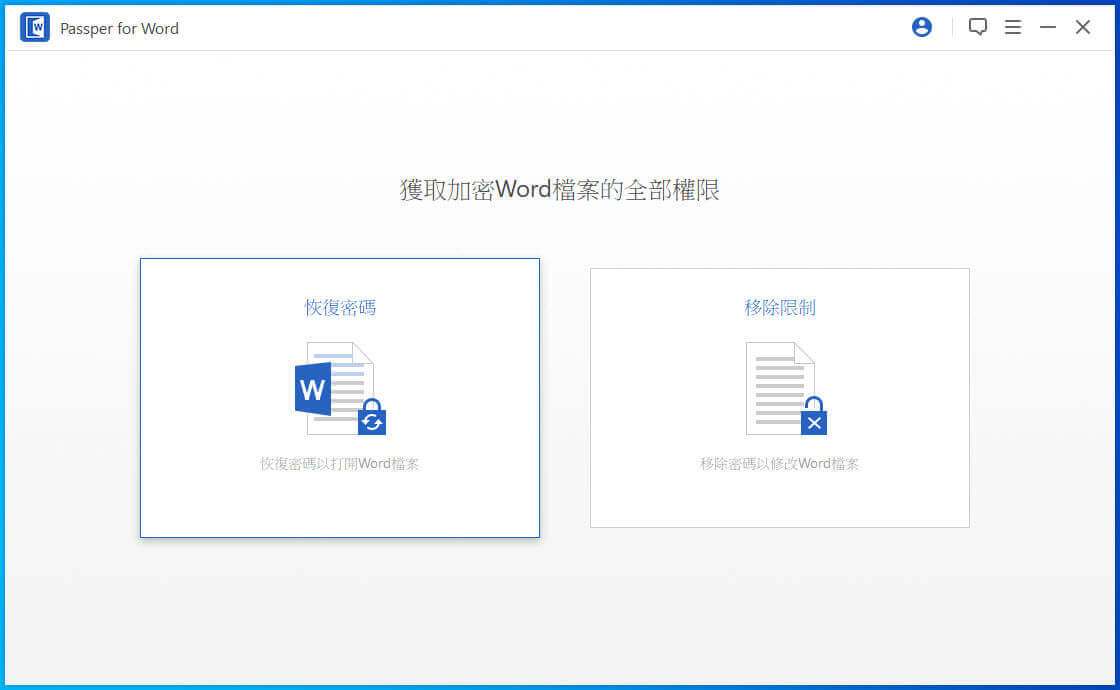
步驟3、如果選擇「恢復密碼」,則在下一頁中,通過按一下左側框附加Word 檔案。現在根據你記住的密碼詳細資訊選擇一種破解模式。
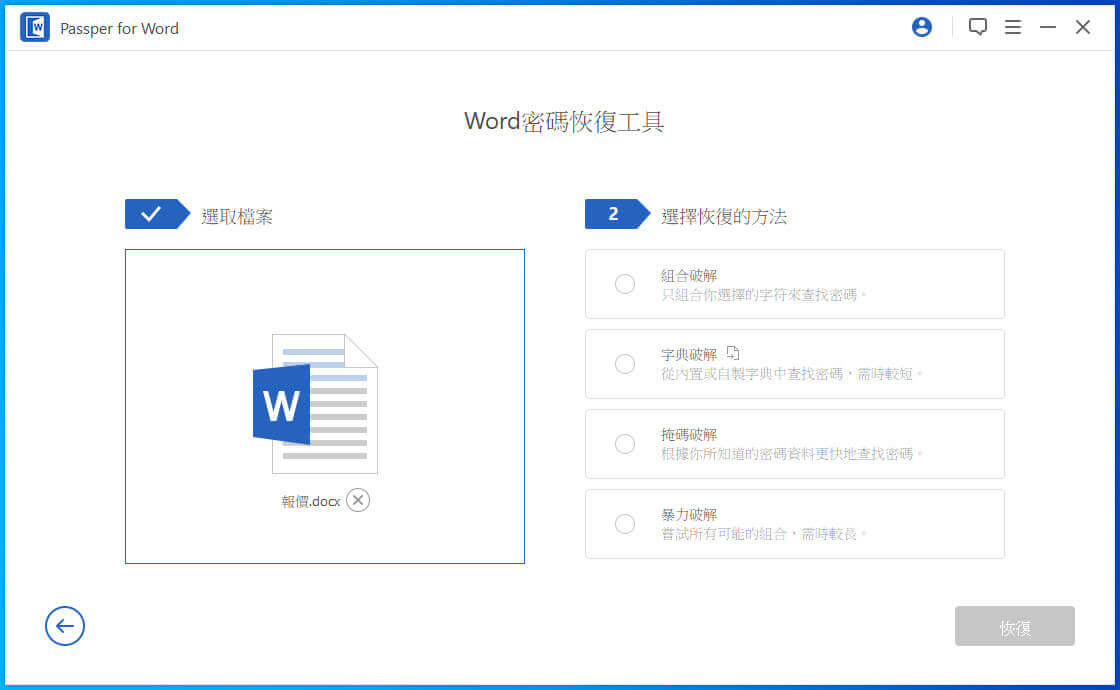
- 組合破解:如果你知道密碼的所有字元,但不知道實際的序列,請選擇此選項並給出詳細資訊,它將應用所有可能的組合來獲取正確的金鑰。
- 字典破解:它需要來自內置字典的幫助,並嘗試快速破解單詞密碼。
- 遮罩破解:在這裡,你可以提供有關密碼的更多詳細資訊,如最大和最小長度、首碼或尾碼字元以及特殊字元。這將减少恢復時間,因為軟體只需處理遺漏的方面。
- 暴力破解:如果你不能回憶起任何關於密碼的資訊,那麼選擇這個方法。這可能需要更長的時間,但將恢復原來的密碼,嘗試所有的字元組合。
步驟4、選擇破解模式後,點擊「恢復」按鈕。
「Word 密碼解鎖器」會根據選擇的恢復方法在一段時間內發現並在軟體面板上顯示原始密碼。可以使用顯示的密碼取消對Word 檔案的保護。
免費試用「Word 密碼解鎖器」
方法3:使用VBA 程式碼取消對沒有密碼的Word檔案的保護
VisualBasic 應用程式是一個Microsoft 單元,可以通過在Word 檔案上運行特定的程式碼來取消對它的密碼保護。它同時適用於Word 檔案的「.doc」&「.docx」格式並獲取原始密碼。由於VBA 是Microsoft 的一部分,你不必為任何特定的幫助付費,特定受保護Word 檔案的密碼將被準確恢復。
儘管VBA 程式碼是微軟授權的平臺,但許多遇到如何解除Word 文檔保護的問題的用戶並不喜歡使用VBA 程式碼。可以看出,VBA 程式碼方法不適合恢復包含七個以上字元的密碼。
對於大多數用戶來說,第一次編寫程式碼可能很困難,因為每個人都不需要以前學過計算機科學。該方法的工作非常繁瑣,編碼的細微變化可能會嚴重損壞受保護Word 檔案的原始內容。但是,如果你希望瞭解如何使用VBA 程式碼在沒有密碼的情况下取消對Word 檔案的保護,請執行下麵的簡化步驟。
步驟1、在主螢幕或任何資料夾/驅動器上開啟一個新的MS Word 檔案。
步驟2、在新Word 檔案中,按「Alt」+「F11」鍵開啟Microsoft Visual Basic 應用程式。

步驟3、在VBA 視窗中,按一下「新增」選單,然後從下拉清單中選擇「模組」選項。
步驟4、開啟一個小的書寫視窗,標題為「一般視窗」
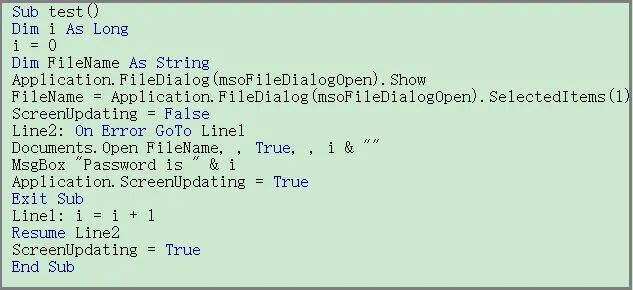
步驟5、現在在「一般視窗」中鍵入VBA 程式碼,與圖中所示完全相同。
步驟6、當你寫完程式碼後,按「F5」鍵,可以選擇瀏覽和添加Word 檔案。
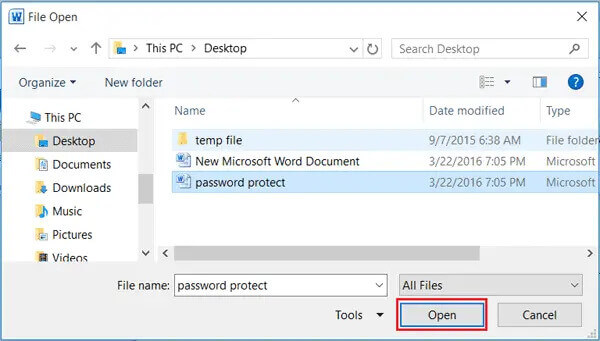
步驟7、找到並選擇目標未受保護的Word 檔案,然後按一下「開啟」按鈕。
步驟8、一段時間後會出現一個快顯視窗,給出Word 檔案的密碼。
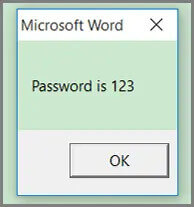
步驟9、在快顯視窗中按一下「確定」將開啟加密的Word 檔案。
步驟10、現在點擊「檔案」選單並選擇「資訊」部分。

步驟11、在「產品檔案」部分,選擇「用密碼加密」選項。
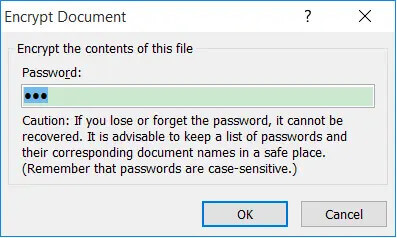
步驟12、再次出現一個快顯視窗,以加密形式在文字方塊中給出密碼。刪除加密密碼並按一下「確定」按鈕。
通過正確完成上述步驟,可以在沒有密碼的情况下取消對Word 檔案的保護。現在你可以不受任何限制地開啟同一個Word 檔案。
方法4:線上取消Word 檔案無密碼保護(不推薦)
網路上有許多用於MS Word 密碼恢復的線上工具,包括lostmypass.com。這是一個流行的線上工具,以取消保護Word 檔案,並可在不同的定價結構。用戶只需在網站的上傳部分上傳受保護的Word 檔案。根據選擇的恢復選項,lostmypass.com將恢復或刪除Word 檔案的密碼。
雖然這個過程看起來簡單易用,但由於其局限性、高昂的價格,以及最重要的是存在安全性漏洞的風險,專家們並不推薦,但通過網路上傳的檔案會變成多個副本,即使線上聲稱刪除了原始數據,科技事實也與之相悖。除此之外,lostmypass.com 可以取消大小小於100MB 的Word 檔案的保護,但是對於密碼恢復,免費版本的成功率非常低。如果用戶仍然希望線上恢復密碼,他可以支付相應的代價來應用破解方法。
貼士
以上是在用戶處理鎖定的Word 檔案時解除對Word 文檔保護的最佳方法。提示將允許你完全開啟或取消對Word 檔案的限制。
但是,當你擁有密碼,並且希望知道如何使用密碼取消對Word 檔案的保護時,你應該怎麼做呢。
在本文的這一部分,你還可以學習如何使用密碼保護Word 檔案。
貼士1:使用密碼取消對Word 檔案的保護
Word 檔案的密碼保護是其創建者的選擇。你可能出於任何特定原因或為了保護Word 檔案而鎖定了該檔案,或者你可能收到了來自某人的封锁檔案。現在,如果要刪除保護以便檔案可以直接開啟,該怎麼辦?
請按照以下步驟取消對Word 檔案的保護。下麵給出的方法只是對同一個Word 檔案的加密過程進行反轉。在不同版本的MS-Word 上解除對Word 檔案的保護略有不同,因此請相應地執行以下步驟。
對於2007版本的MS Word 檔案
步驟1、開啟要使用密碼刪除保護的Word 檔案。
步驟2、按一下左上角的MS Office 圖標並選擇「另存新檔」選項。
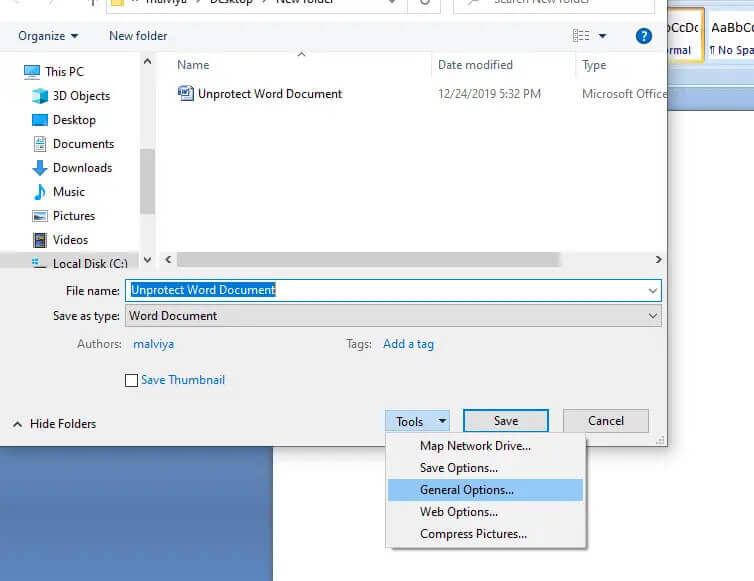
步驟3、「另存新檔」視窗點擊底部的「工具」按鈕,選擇「一般選項」
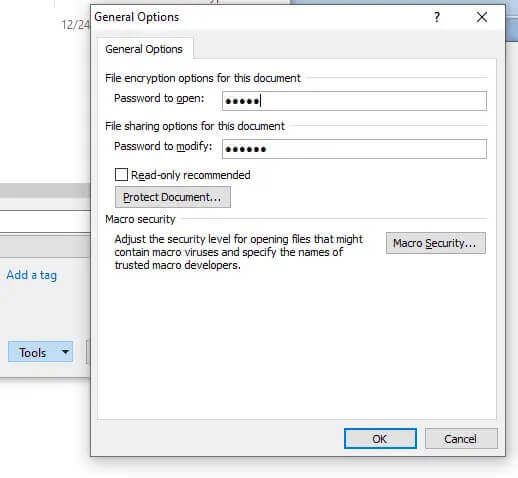
步驟4、在「一般選項」視窗中,刪除「要修改的密碼」和「要開啟的密碼」前面文字方塊中給出的加密形式的密碼,然後按一下「確定」按鈕。
現在再次儲存檔案,它是一個未受保護的Word 檔案。
適用於2010、2013及更高版本的MS Word檔案
步驟1、使用密碼開啟受保護的Word 檔案。
步驟2、點擊「檔案」選單,進入「資訊」部分的「保護檔案」。
 步驟3.在「資訊」部分,按一下「保護檔案」並選擇“「使用密碼加密」
步驟3.在「資訊」部分,按一下「保護檔案」並選擇“「使用密碼加密」
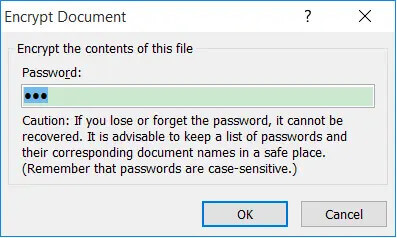
步驟4、在「加密」視窗中,在文字方塊中鍵入密碼,然後按一下「確定」,這將再次顯示相同的視窗以重新輸入相同的密碼。
現在儲存檔案,它將得到完全的密碼保護。
結論
只有一種方法可以保護資訊數據不被濫用或篡改,那就是用密碼保護檔案。微軟Word 被廣泛用於個人和組織儲存個人或官方數據。但忘記密碼成為一個常見的問題,主要是當它不是寫在一個安全和已知的數位或物理日記。當你無法開啟Word 檔案並急切地尋找如何取消對Word 檔案的保護時,可能還有其他各種原因。
以上給出的方法是在精確執行時解鎖Word 檔案的特定解決方案。解除Word 文檔保護的最簡單和安全的方法之一是使用「Word 密碼解鎖器」軟體。「Word 密碼解鎖器」可以快速恢復原始密碼,而不會造成任何資料丟失或損壞。
免費試用「Word 密碼解鎖器」
點擊星星給它評級!
平均評級 5 / 5. 計票: 1